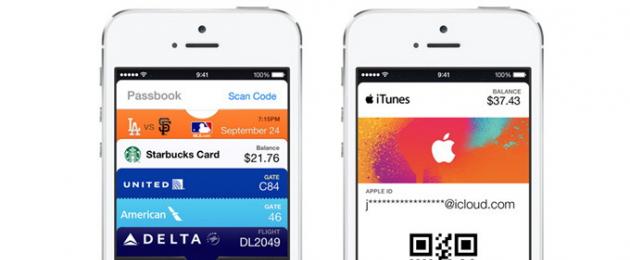Passbook в России имеет огромные перспективы, причём не только для пользователя, но и для компаний. Особенно в свете последних законов, запрещающих СМС-рассылки. Как вообще работает эта система и как Apple ограничивает российские компании, пытающиеся ввести электронные программы лояльности? Обо всём этом и многом другом – в нашей редакционной статье.
Passbook – штука шикарная. Вот только используют его в России очень редко. Активную молодёжь и продвинутых гаджетоманов мы не считаем: они всегда находятся на острие прогресса. Рядовые владельцы айфона эту программу никогда даже не запускали. И очень зря.
В чём преимущество Passbook и где его можно найти

Сколько у вас накопилось пластиковых карт лояльности? Включая те, что предоставляют вам право на скидки, бонусы и прочие радости жизни? Лично мне для них уже не хватает отдельного контейнера, и это при том, что я – нечастый гость в любых заведениях. Идея Passbook – в том, чтобы отказаться от ношения туристических билетов и пластиковых карт с собой, заменив их электронными версиями. Они ничего не весят и всегда лежат в кармане вместе с незаменимым смартфоном.
Если вы живете в столице или много путешествуете, то уже однозначно (и, скорее всего, неоднократно) опробовали Passbook. Многие авиакомпании и агенты высылают электронную копию билета, сохраняющуюся в память iPhone в качестве соответствующей закладки. Passbook также активно применяется и во внутренних пассажирских перевозках: к примеру, с давних пор таким образом продаются билеты на Аэроэкспресс в Москве и Санкт-Петербурге. Удобно: купил через приложение, открыл Passbook при прохождении турникета и сосканировал штрих-код с экрана. Никаких чеков и бумажек, проверок паспорта или номеров.
Но Passbook не ограничивается удобствами для путешественника. Система предоставляет массу уникальных возможностей для компаний, предлагающих любые товары и услуги. Пока об этом знает несущественная доля владельцев iPhone, но это временно. Тема стремительно набирает популярность в Москве, и рано или поздно придет во все крупные города России. Первоначальные сложности развёртывания и необходимость просвещения масс многократно уступают выгоде от качественно развёрнутой программы лояльности, завязанной на Passbook и других аналогичных системах для Android.
Удобство с точки зрения клиента

В конце прошлого года я задумался о том, как реализуются подобные системы в России. Так и написал в Google. В итоге мне удалось выйти на компанию OSMICards . Они были одними из первых в России, кто начал работать в этом направлении. Отсюда – стремительно растущий список клиентов, среди которых явно попадется что-нибудь знакомое лично вам.
Связавшись с пресс-секретарём OSMICards , я получил наводку на московские компании, которые уже развернули программу лояльности, совместимую с Passbook. Лично мне хотелось увидеть, как устроена закулисная работа сервиса Apple и какую выгоду приносит реализация электронного формата карт лояльности. В итоге удалось взглянуть на вопрос как со стороны клиента, так и со стороны компаний – и понять, почему Passbook является невероятно мощным инструментом в умелых руках.
ХоумБар

В первую очередь я заглянул в необычное, стилизованное заведение ХоумБар – это первый ресторан в России , внедривший поддержку Passbook. Большинство кафе, баров и ресторанов выглядят примерно одинаково: стильно, роскошно и бездушно. Здесь же попытались воссоздать домашнюю атмосферу с мощным оттенком ретро. Такое место вряд ли станет хитом у молодёжи, но народу в тот снежный, холодный и предновогодний вечер было предостаточно.

Чтобы получить бонусную карту ХоумБар, посетителю нужно заполнить анкету . Это условие необязательно, но в целом универсально для большинства компаний: точно так же получают обычные физические карты лояльности. Разница этой анкеты с теми, что вы заполняли сотни раз – в наличии любопытного пункта, предлагающего получить электронную версию карты на смартфон. Под ней и подразумевается карточка для Passbook.
Посетитель отдаёт заполненную анкету менеджеру зала, которая вносит её в базу OSMICards через их собственный веб-интерфейс. Этот этап очень мощно персонализирован для каждой конкретной компании: кто-то предпочитает подключать систему к уже существующим базам и программным комплексам. Предлагаются два способа работы с данными: компания может развернуть ПО на своем сервере или работать на серверах OSMICards. Каждый клиент выбирает тот вариант, который его устраивает с точки зрения безопасности.
В данном случае я подождал буквально минуту – и получил вот такое сообщение, не отходя от кассы:

Карта действительно пришла, а вместе с чеком мне отдали и её пластиковую
версию. Теперь для начисления бонусов мне достаточно предъявить любую из двух карточек официанту. В этот день интернет-подключение подвело всех нас, и поэтому мой номер карты был записан официанткой прямо на чеке. Спустя некоторое время бонусы пришли на счёт вместе с соответствующим сообщением на экране айфона:

Карта Passbook от ХоумБар выглядит вот так:


Кстати, если вам нужно сводить куда-то своих родителей, провести встречу с человеком «старой закалки» или просто попить пива, наблюдая за футбольным матчем – это место подойдёт отлично.
Sumosan

Ресторан японской кухни Сумосан , что находится в гостинице Редиссон САС Славянская , не просто ввёл поддержку Passbook для карт лояльности, но и смог привязать их к автоматизированной системе расчётов, о которой с восторгом отзывались мои собеседники в других организациях. Жаль, что деталей так и не раскрыли, что не помешало мне увидеть весь процесс с начала и до конца – в том числе и с обратной стороны.

Условия получения карты везде различные, но мне как журналисту-халявщику всё выдали на месте. Для этого также заполняется анкета, в которой требуется подтвердить своё согласие на отправку карты. Затем в базе системы OSMICards создаётся профиль клиента, утверждается выпуск карты для Passbook – и та оперативно приходит посетителю в SMS-сообщении. Остаётся только кликнуть на ссылку и сохранить закладку в памяти «пассбука».
Приятно удивило то, насколько серьёзно в Сумосане вложились в интеграцию системы. Скидочные и акционные карты Passbook имеют горизонтальный штрих-код, который считывается беспроводным сканером с экрана вашего смартфона. Пока вы расплачиваетесь за счёт, официант фиксирует виртуальную карту…

…а оператор сканирует штрих-код вашего стола:

Заказ, сделанный за вашим столиком, автоматически привязывается к вашей бонусной карте, и при закрытии чека туда поступают заработанные баллы. В момент выхода из зоны ресторана мне пришло заветное оповещение.

Пластиковую карту я тоже получил. Но какой в ней смысл, если теперь я могу с таким же удобством использовать виртуальную? Пример практически идеальной интеграции с Passbook, которую теперь хочется видеть во всех любимых кафе и ресторанах. Надеюсь, это вопрос времени.
Ланцетъ-Центр

Помимо ресторанов, надо было посмотреть и другие форматы заведений – например, из сферы красоты и здоровья. Поэтому я заглянул в клинику Ланцетъ-Центр . Здесь выполняют массу разнообразных эстетических (косметологических) процедур, а клиенты принадлежат к состоятельному среднему классу. Идеальное место обитания айфонов любых цветов и размеров:)

По поводу Passbook со мной общался менеджер салона Дмитрий Бабин , читатель нашего сайта и довольный владелец большого iPhone. Дмитрий лично участвовал в том, чтобы внедрить систему в уже существующие механизмы управления базой клиентов. Специфика их отрасли требует использования узкоспециализированного программного обеспечения, и с его разработчиками пришлось долго «бодаться», прежде чем имеющиеся инструменты стали совместимыми с современой системой выдачи и контроля электронных карт. Но результат того стоил.
Весь вечер я изучал, как работает Passbook (и OSMICards в частности) на примере клиники Ланцетъ-Центр. Оказывается, карта в «пассбуке» у клиента – это только верхушка айсберга. Реальная польза от неё огромна, и компания «выигрывает» ничуть не меньше.
Как зарабатывать на Passbook. B2C-составляющая

Apple задумывала этот сервис не только как хранилище разнообразных карточек. Дело в том, что Passbook – это полноценный канал коммуникации от бизнеса до клиента. Причём персонализированный и таргетированный. Представим стандартную ситуацию.
Вы получаете карточку в любимом заведении и сохраняете её в память смартфона. Карта может быть как личной и постоянной, так и одноразовой, а-ля ваучер: например, базовая 3%-ная скидка на процедуры в том же Ланцет-Центре. На первый взгляд, пользу получили только вы: теперь под рукой есть скидка, бонусные баллы и так далее, а пластиковый вариант брать с собой уже не нужно. Но компания только что получила гораздо более важный бонус.

При умелом подходе, каждая карта в Passbook превращается в маленького «промоутера» услуг и товаров вашей компании. Прямо как фирменное приложение для iOS от любимого ресторана. Представляйте электронную карточку не как «карту», а как «маячок». Или рупор. Используя Passbook, бизнес получает возможность оповещать клиента о любых акциях, спецпредложениях, внештатных ситуациях и так далее! Эффективность этого метода коммуникации превышает таковую у любой другой рассылки, а сам клиент не чувствует себя обманутым, что невероятно важно. Наоборот, он получает информацию, которая ему же интересна: иначе бы он не зашёл к вам и не сохранил вашу карту в Passbook!

Дмитрий рассказывал обо всём этом мне с горящими глазами, и я сам начал пропитываться его энтузиазмом, проникаясь идеей. У вас есть 10 тысяч клиентов в базе. У трёх тысяч из них есть айфон с предустановленным Passbook. Добавив каждому из них по карте (20 секунд, пока те рассчитываются на кассе), вы откроете канал односторонней коммуникации с этими тремя тысячами. В любой момент времени вы сможете предложить им любую услугу, рассказать о спецпредложениях или скидках, пригласить их в новый филиал компании или объявить об изменении адреса. Всё это отобразится как Push-уведомление на экране iPhone, так что пропустить его как спам просто не получится.
Важный момент: реализовать что-то подобное можно только через мощный сервис-базу, который Apple не предлагает, не продаёт и напрямую не поддерживает. Этим и занимаются в OSMICards : дают возможность оповещать клиентуру компаний через Passbook и тем самым конвертировать каждое разосланное сообщение в потребительскую активность и, в итоге, в доход.

По сути, OSMICards позволяет вначале внедрить выдачу электронных карт лояльности, а затем сделать из них полноценный информационный сервис, приносящий доход вашему бизнесу. Также они дают инструментарий, связки с кассами, с кем-то работают на программном уровне (iiko и Юниверс ), создают утилиты для удобства выдачи и приема карт. Всё необходимое – в одном пакете услуг. Звучит рекламно, но никто не виноват, что так и есть:)
Как реализован интерфейс шаблонов и рассылок

Оговорюсь заранее: я тестировал только один подобный сервис, поэтому по поводу других ничего рассказать не могу. OSMICards можно внедрить в любую существующую программу лояльности и клиентские базы, поэтому у каждого имеет ряд уникальных особенностей. Универсальный интерфейс доступен всем – через официальный веб-сайт OSMICards.com. В числе прочего, именно там можно изменить содержание карты Passbook, разослав всем клиентам соответствующее оповещение.
Электронные карты создаются по шаблонам. По умолчанию, шаблонов два: постоянная карта и временная (акционная). Но создать их можно в неограниченном количестве. Постоянные шаблоны привязываются к вашим клиентам лично, а акционные можно раздавать свободно, в качестве инструмента стимуляции спроса или просто для обучения посетителей работе с Passbook. В рамках шаблонов доступно редактирование всех особенностей карты. Среди них – описание акции, фирменный баннер, изображение для Push-уведомления, цвет текстовых блоков и шрифта, адрес и так далее.
Любое изменение данных в шаблоне запускает автоматическую рассылку оповещений – всем тем, кто установил соответствующую карту в память iPhone. Именно это произошло на днях, когда Ланцетъ изменил содержание карты и добавил туда свою свежую акцию:
Особенности стандарта Passbook позволяют компаниям получать статистику по эффективности электронных карт лояльности. Например, в OSMICards отображается, сколько человек установили электронную карту, кто её уже удалил со смартфона или, наоборот, оставил и время от времени открывает. Есть и данные по моделям устройств, на которые устанавливаются виртуальные карточки.

Интересно, что Passbook поддерживает и гео-таргетинг . Владельцы электронных карт от определённой компании будут получать особенные оповещения, когда появятся неподалёку от строго обозначенных позиций на карте. В случае с Ланцетом, клиенты центра получали сообщение «Вы рядом с нами, заходите!», если проходили рядом с организацией. Эти точки также можно задать в онлайн-интерфейсе OSMICards.
Чего там особо не изменить, так это содержание страницы, которая открывается перед добавлением карты Passbook. Apple запрещает изменять шрифт, высоту, слова и вообще всё содержимое этой страницы, следующее за кнопкой «Добавить в Passbook» . Нельзя менять и кнопку. Всё, что разрешено модифицировать – верхний блок текста. И даже там нельзя исправить ужасное форматирование шаблона от купертиновцев. Жаль, но тут ничего не поделать. Такая вот фирменная кириллическая вёрстка от компании, которая изобрела современный компьютерный шрифт:)
Клиент в курсе – компания при деньгах


Подробно прочитать о возможностях и особенностях сервиса можно на официальном сайте OSMICards . Представители компании обещают, что реализация этой системы в новой компании в среднем занимает всего неделю. Если у кого-то есть опыт работы, реальные сроки и вообще что-нибудь интересное по теме – отпишитесь в комментариях. Что до самой технологии…
Я терпеть не могу SMS-спам, который с недавних пор объявлен незаконным. Постоянные рассылки в электронной почте я помечаю прочитанными или удаляю, даже в них не заглядывая. Уверен, это обыденная ситуация для многих из нас. Но Push-оповещения из Passbook – это что-то новенькое, не приевшееся. Электронные карты лояльности являются нашим неизбежным будущим, и оно уже наступает. Что самое главное, выигрывает не только продавец, но и покупатель. Мы носим с собой меньше «пластика», а нам сообщают об акциях напрямую. Все довольны.
Я своим мнением поделился, так что теперь ваша очередь. Когда последний раз открывали Passbook? Как пользуетесь им, что нравится или не нравится? А может, вы работаете в компании (или владеете ей), которая уже внедрила аналогичные технологии? Как всегда, делимся мыслями в комментариях.

Добавьте пропуски к Passbook. Установив желаемое приложение, можете начать добавлять их в Passbook. Только помните, что не каждая услуга использует функцию Passbook. Если вы не видите опцию использования Passbook, тогда программа его не поддерживает. Но если вам все же доступны пропуска, можете добавить их на свой телефон тремя основными способами:
- Через приложение поддерживающее Passbook. Если используете Passbook для покупки билетов, проверки рейса, покупки подарочного сертификата или для завершения какого-либо денежного перевода, приложение предложит вам добавить пропуск в Passbook. Чтобы использовать данное предложение, найдите его, сперва нажав на Passbook, или найдя это приложение на главном экране.
- Через электронную почту или сообщение. Вы также можете отправить или получить пропуск в качестве вложения или ссылки, отправленной посредством электронной почты или текстового сообщения. Если вы получили пропуск через письмо или сообщение, просто нажмите на него и подождите, пока оно будет добавлено в Passbook. Например, в письме, подтверждающем вашу покупку билетов, в виде вложения может содержаться пропуск на них.
- Просмотр Интернет-страниц на своем телефоне. Вы также можете найти пропуски на различных сайтах. Чтобы добавить их в Passbook необходимо просто нажать на них.
Отсканируйте код для добавления пропуска. Если у вас есть физический штрих-код для прохода, вы можете отсканировать его и добавить их в свой Passbook. Это особенно полезно для авиабилетов, которые автоматически не добавляются. Для сканирования кода, нажмите на ссылку "Scan Code" в верхней части главной страницы Passbook. Направьте камеру на штрих-код, который вы хотите отсканировать и подержите камеру неподвижно.
Используйте свои пропуски. Когда на вашем телефоне появятся пропуски, вам придется научиться использовать их. Некоторые пропуски могут автоматически появиться в определенное время и в определенном месте, вроде вашего посадочного билета после прибытия в аэропорт. Чтобы отобразить пропуск для сканирования, все, что от вас требуется - разблокировать свой iPhone.
- Если на главном экране не появится пропуск, найдите и выберите его из Passbook.
- Пропуск может не появится на главном экране из-за того, что опция «Отобразить на главном экране» для этого пропуска может быть отключена или продавец пропуска не поддерживает это действие.
Настройте параметры пропусков. Чтобы настроить параметры пропуска, нажмите на значок информации, чтобы просмотреть настройки и дополнительную информацию о том или ином пропуске. Окно информации позволит вам убрать пропуск, нажав на значок корзины, отображать или не отображать пропуск на главном экране, а также включить автоматическое обновление для пропуска. Чтобы включить отображение пропуска или опцию автоматического обновления, необходимо установить ползунок в положение «on».
- Окно информации также предоставляет больше данных касательно самого пропуска, вроде контактной информации о поставщике данного пропуска, что может оказаться полезным, если по неизвестным причинам пропуск не сработает.
Здравствуйте, Алексей
Тема нашей сегодняшней встречи – мобильные приложения карт лояльности, для чего они нужны бизнесу и клиентам, сколько времени занимает разработка таких сервисов и как внедрить такие карты, как например, P assbook или AppleWallet . Для чего нужны мобильные карты лояльности?
А: Добрый день. Мобильные карты лояльности стали по сути более современной заменой пластиковых бонусных и скидочных карт. Смысл таких карт для бизнеса объяснять не приходится, поскольку давно известно влияние систем лояльности на увеличение продаж и клиентов. Пластиковые карты лояльности есть почти у всех современных компаний, особенно сетевых. И у среднестатистического покупателя таких карт собираются внушительные стопки, поэтому принцип «легко взять с собой» с ними уже не работает, и зайти по пути в любимый магазин или кафе, потому что там есть скидка, не всегда получается, если карта осталась дома или утеряна. Мобильные карты лояльности – wallet, passbook и другие– это совокупность всех плюсов пластиковых карт, но минусы здесь отсутствуют.
Алексей, а скажите, сложнее ли разработка системы лояльности в мобильном формате (A ndroid W allet, Wallet iOS ) и насколько все поменяется для конечного клиента?
А: Wallet , passbook и другие приложения лояльности не требует от пользователя никаких знаний, требуется только войти в приложение и отсканировать карту. А на этапе регистрации клиента все делает менеджер магазина или любого заведения. Что же касается разработки сервиса мобильных карт лояльности и его интеграции, это требует в разы меньше времени, чем создание приложения с нуля для каждого заведения. Кроме того, Passbook позволяет использование одноразовых карт для единичных акций организации.
Главное преимущество мобильных карт лояльности над полноценными мобильными приложениями – это отсутствие порога на установку приложения от разных брендов (магазинов и др. заведений) – пользователю не нужно устанавливать 10-15 мобильных приложений любимых заведений или магазинов - все карты находятся внутри одного, уже установленного приложения Wallet . Скачать карту можно с сайта или отсканировать QR код в самом заведении – карточка автоматически попадает в приложение Wallet .
Apple Wallet , Passbook отличаются чем-то значительным от аналогичных по функционалу сервисов?
А: Сервисы Passbook, Wallet популярны тем, что позволяеют стандартизировать всех участников программ лояльности в одном приложении. По сути карты различных магазинов являются отражением той модели лояльно сти, которая заложена в специфике бизнеса бренда (начисление бонусных баллов, списание в процентном соотношении от суммы заказа и прочее). Мы считаем, что эта технология давно ушла вперед и весь цивилизованный мир уже давно перешел на этот стандарт. Мир становится мобильным, а значит удобным и прозрачным для всех участников мирового рынка.
В чем еще преимущества мобильных карт лояльности?
А: Помимо того, что это электронный аналог карты, купона, билета или абонемента, такие карты могут распространяться через интернет, а сканирование при покупке происходит точно так же, карта хранится в памяти устройства в рамках приложения, а поставщик карты (магазин или заведение) может удаленно изменять ее содержание и отправлять оповещения. Из очевидных преимуществ стоит также отметить то, что карта активизируется на экране при приближении к геоточке магазина или кафе и как бы напоминает пользователю, ненавязчиво подводя его к покупке.
Через какие платежные системы работают подобные приложения у нас?
А: В России активно развивается платежная система Apple Pay, которая работает через интерфейс Wallet iOS (Apple Wallet ) , повышая востребованность интегрированных в него карт, а с недавнего времени появилась Android Pay, которая уже активно стала использоваться в крупном ритейле и даже в Метрополитене.
Алексей, спасибо. А насколько популярны passbook и apple wallet в России? Много ли компаний уже перешли на такие системы с обычных карт?
А: Здесь сложно сказать, поскольку не каждый бренд будет распространять информацию о своих эффективных инструментах продвижения бизнеса. Тем не менее могу сказать, что что мобильные карты лояльности использует большинство крупных компаний с развитой системой лояльности, например, Hugo Boss, Starbucks, Перекресток и другие, а значит эти карты работают и люди пользуются данным сервисом. Стоит отметить, что выпуск самих карт для бренда практически сведен к нулевым затратам, поскольку разработка пластика и доставка до его пользователя в классической схеме должна пройти через ряд посредников таких как Почта РФ (логистика карт), производитель пластика и т д, что по сути отражается на временных затратах и потере лояльности пользователей. Правило “здесь и сейчас” теряет смысл в этом случае.
Но ведь у каждой компании своя система скидок и бонусов, насколько подобная система может подойти под совершенно разные форматы?
А: Видов мобильных карт лояльности множество, при разработке и интеграции учитывается специфика бизнеса клиента и конечно, сама схема лояльности: накопительная, бонусная и др. Самые распространенные стандартные виды мобильных карт лояльности – это билеты, посадочные талоны, система одноразовых купонов, сезонные абонементы, персональные бонусные карты, системы накопления скидок, читательские билеты и многое другое. Также возможен любой индивидуальный формат.

- Алексей, а как такие системы работают?
А: Карта выпускается в виде специального файла.pkpass, для этого используются специальные приложения - конструкторы карт. Клиент может получить такой файл по почте, из приложения, через веб-сайт, при сканировании графического кода или через ссылку в SMS. Далее клиенту предлагается персонализировать карту, ввести свои данные. После, через iCloud карта добавляется на все устройства пользователя. Осуществляя покупку оффлайн, при необходимости клиент предъявляет карту продавцу, и он в свою очередь считывает код через аппарат.
Дальнейшее взаимодействие происходит через собственное API поставщика карты. Клиент видит оповещения и изменения на карточке, что особенно удобно, когда например можно оплачивать бонусами 20 или 30 % покупки, всю информацию пользователь видит внутри приложения, что невозможно при использовании пластиковых карт.
Какие вы можете привести в пример бизнес-кейсы внедрения мобильных карт лояльности типа Wallet или Passbook ?
А: Наиболее классический пример - электронная бонусная карта. Такая карта создается по шаблону и персонализируется под клиента. Через приложение карта отображает баланс и при необходимости квалификационные баллы. При изменении уровня карты она перевыпускается конструктором и заменяется в электронном кошельке (Wallet). Отправка оповещений, в том числе оповещений по геопозициям, и изменения дизайна - здесь все стандартно, эти функции доступны при выборе любого формата карты. Также карта при необходимости уничтожается удаленно.
Еще один пример бизнес-кейса - цепочки лояльности.
Есть сценарий поведения клиента, который включает в себя последовательное использование карты у разных компаний-партнеров. При каждом использовании карта трансформируется, побуждая клиента сделать следующий шаг по цепочке. Пример - туристическая карта: клиент прибывает в новый город, получает промо-код/купон на такси и скидку на проживание в гостинице, после регистрации в гостинице получает скидку в местном кафе, при оплате в кафе получает несколько вариантов скидок на посещение местных достопримечательностей и так далее, пока не покинет город. Классическая пластиковая карта такие сложные кейсы не сможет ни реализовать, ни тем более сделать их понятными и прозрачными для пользователей.

Да, система действительно намного более «продвинутая», чем пластиковые карты. Иной уровень. А что может сделать для клиента компания Council Development в рамках данной сферы?
А: Компания Council Development оказывает весь спектр услуг от консалтинга до непосредственно разработки и внедрения системы мобильных карт лояльности Wallet Passbook, Android Wallet, Wallet iOS . Мы помогаем подобрать оптимальную схему лояльности для клиента, если для него это совершенно новый опыт, согласуем тонкости лояльности, если у клиента уже есть работающая схема в виде пластиковых карт. Подбираем решение для необходимых мобильных платформ (Apple wallet, Passbook ), разрабатываем и внедряем систему, уже полностью уникальную и исправно работающую, поскольку тестирование также является важным этапом для нас, повышающим качество всех оказываемых услуг.
Таким образом, клиент на любом этапе развития своего бизнеса получает готовую систему лояльности, максимально современную и индивидуализированную, поскольку мы работаем предпочтительно с passbook, wallet , в том числе android wallet – системами, имеющими максимальное покрытие аудитории и гибкие возможности для любого бизнеса и любых потребностей клиента.
Сегодня нам предстоит выяснить, как добавить карту в Wallet. Подобный вопрос возникает, как правило, у владельцев техники от компании "Эппл". Что это за приложение такое? Как им пользоваться? Ответы на все эти вопросы будут представлены ниже. На самом деле справиться с поставленной задачей проще, чем кажется.
Описание программы
Как добавить карту в Wallet? Для начала стоит понять, о чем идет речь.
"Валлет" - приложение для "яблочной" продукции, которое служит специально для оцифровки банковского пластика. Можно внести в программу информацию о банковском пластике, после чего использовать введенные данные для совершения бесконтактных платежей при помощи мобильных устройств.
Приложение работает не только с банковским пластиком. Пользователи также могут отцифровывать дисконтные и подарочные карты. "Валлет" поддерживает Apple Pay.
Поддержка девайсов
Как добавить карту в Wallet? Стоит обратить внимание на то, что далеко не весь пластик поддерживает работу с Apple Pay. Поэтому в России воплотить задумку в жизнь бывает не так просто, как кажется. Кроме того, не на всех девайсах от "Эппл" допускается работа с "Валлет".

На сегодняшний день с упомянутым софтом совместимы следующие устройства:
- Plus, S Plus);
- iPhone 7 (и Plus);
- iPhone SE;
- iPad Pro (9,7 и 12,9 дюйма);
- iPad Air 2;
- iPad Mini (3, 4);
- Apple Watch (1-го поколения, series 1 и 2);
- Mac (модели от 2012 года).
С другими устройствами Wallet не работает. Поэтому воплотить задумку в жизнь никак не получится.
Поддержка карт
А какие карты можно добавить в Wallet? Говоря о задумке в общих чертах, принято подразумевать следующие типы пластика:
- кредитки;
- дебетовые банковские карты;
- подарочные;
- дисконтные карты.
А какие банки поддерживают возможность работы с "Валлет"? В России знать ответ на этот вопрос крайне важно. Ведь далеко не со всяким пластиком удастся запустить изучаемую программу.

На сегодняшний день с Apple Pay в России работает 12 банков. При этом поддерживаются На территории РФ изначально можно было добавить только второй тип пластика. Но сейчас удается подключить "Визу".
Банки, поддерживающие работу с Wallet, выделяют такие:
- Сбербанк;
- "Альфа-банк";
- "Яндекс.Деньги";
- "Банк Санкт-Петербург";
- "Открытие";
- "ВТБ";
- "МТС Банк";
- "Тинькофф";
- "Райффайзен";
- "Русский Стандарт";
- "БинБанк";
- "Рокетбанк".
С пластиком других финансовых организаций в России работать пока что не получится. И даже с перечисленными карточками иногда возникают проблемы.
На айфоне
Как добавить карту в Wallet на айфоне? Это довольно простая задача. Особенно если следовать небольшой инструкции.
Выглядит она следующим образом:
- Отыскать на мобильном устройстве приложение Wallet и запустить его.
- Перейти в раздел Pay.
- Нажать на кнопку "Добавить платежную карту".
- Ввести данные от AppleID. Обычно требуется пароль.
- Подтвердить вход в систему.
- Поместить банковский пластик в рамку, появившуюся на экране. Можно воспользоваться ручным вводом. Для этого придется кликнуть по строчке "Ввести вручную".
- Нажать на "Далее".
Вот и все. Теперь остается только дождаться проверки совместимости и вновь нажать на "Далее". На экране появится дополнительная информация, с которой должен ознакомиться каждый человек. С этого момента пластик будет работать при помощи системы Apple Pay.

iPad и Wallet
Не только на смартфонах от "Эппл" есть возможность активации "Валлет". Можно воплотить задумку в жизнь на айпадах. В этом случае придется действовать несколько иначе, нежели было предложено ранее.
Как добавить карту в Wallet? Потребуется выполнить следующие действия:
- Зайти в раздел "Настройки".
- Выбрать Apple Pay и Wallet.
- Кликнуть по надписи "Добавить...".
- Ввести данные выбранного пластика.
- Нажать на кнопку "Далее".
Вот и все. На самом деле все проще, чем кажется. В целом процедуры добавления банковских карт в "Валлет" мало чем отличаются друг от друга на тех или иных устройствах.
Apple Watch
Трудно поверить, но "Эппл Вотч" тоже поддерживает Apple Pay. Но как добавить карту в Wallet?
Для этого необходимо выполнить следующие действия:
- Отыскать программу Watch на iPhone, входящий в комплект с часами и запустить ее.
- Открыть "Мои часы".
- Добавить в приложение имеющийся
- Нажать на Wallet и Pay Pal.
- Кликнуть на "Добавить платежную карту".
- Указать реквизиты банковского пластика.
- Подтвердить действия.
Если требуется добавить пластик, который уже подключен к iPhone, достаточно щелкнуть по кнопке "Добавить". На этом все манипуляции заканчиваются. Теперь можно пользоваться "Эппл Пей" на часах Apple Watch.
Прочие карты
Как добавить дисконтную карту в Wallet? В целом алгоритм действий мало чем будет отличаться от ранее предложенных инструкций. Главное - просто нажать на соответствующую кнопку. Например, "Добавить дисконтную карту" или "Добавить подарочную карточку".
Что дальше? Предстоит либо отсканировать пластик, либо ввести реквизиты вручную. После подтверждения операций каждый сможет без проблем пользоваться теми или иными картами. На самом деле все намного проще, чем кажется.
Об оплате картами
Мы выяснили, как добавить карты в Wallet iPhone. Но каким образом можно их использовать?
Если в торговой точке есть поддержка Apple Pay, человек сможет просто взять телефон, запустить соответствующее приложение и поднести "яблочный" девайс к считывающему устройству. Уже через несколько секунд будет произведен платеж.

Можно ли добавлять несколько банковских карт в "Валлет"? Да. В таком случае придется действовать по ранее предложенным инструкциям. При оплате счетов Apple Pay предложит выбрать пластик, с которого произойдет списание денежных средств.
Итоги
Теперь понятно, как работать с Wallet iPhone. В действительности все намного проще, чем кажется.
Единственное устройство, с которым человек не сможет работать через "Валлет" - iPod. С такими девайсами добавление пластиковых карт попросту несовместимо. И никакие приемы и секреты не помогут устранить эту особенность.
С каждым годом все больше и больше банков в России начинают поддерживать Apple Pay и Wallet. Поэтому вскоре почти любой пластик можно будет добавить в соответствующее приложение.
Используйте Apple Pay на Apple Watch, чтобы совершать покупки в магазинах, поддерживающих бесконтактные платежи. Просто настройте Apple Pay в программе Apple Watch на iPhone - и Вы сможете совершать покупки, даже если не взяли с собой iPhone.
Вы можете добавить до восьми кредитных или дебетовых карт, в том числе карты магазинов; они отобразятся сверху стопки других карт в программе Wallet .
Если Вы разорвете пару с Apple Watch, отключите пароль или выключите функцию распознавания запястья, то не сможете пользоваться Apple Pay, а все карты, добавленные в Wallet, будут удалены.
Примечание: Многие кредитные и дебетовые карты в том числе карты магазинов, можно использовать с Apple Pay. Сведения о доступности Apple Pay и поддерживаемых эмитентах карт приведены по адресу support.apple.com/kb/HT6288?viewlocale=ru_RU .

Настройка Apple Pay на Apple Watch. Откройте программу Apple Watch на iPhone, коснитесь «Мои часы» и выберите «Wallet и Apple Pay». Если Вы уже добавили карту в Wallet на iPhone, она будет отображаться в списке. Коснитесь, чтобы добавить ее на Apple Watch. Если карты нет в списке, коснитесь «Добавить платежную карту». Если для iTunes Store или App Store Вы уже указали поддерживаемую карту, можете ввести код безопасности этой карты. Для любой другой карты, включая карту магазина, используйте камеру на iPhone, чтобы сделать снимок информации на карте, а затем следуйте инструкциям на экране. Эмитент карты может потребовать выполнения дополнительных действий для удостоверения Вашей личности.

Добавление еще одной кредитной или дебетовой карты. Откройте программу Apple Watch на iPhone и коснитесь «Мои часы» > «Wallet и Apple Pay» > «Добавить платежную карту», затем следуйте инструкциям на экране.
Выбор карты, используемой по умолчанию. В программе Apple Watch на iPhone коснитесь «Мои часы» > «Wallet и Apple Pay» > «Карта по умолчанию», затем выберите карту.
Оплата покупок. Дважды нажмите боковую кнопку, смахните, чтобы выбрать карту, затем поднесите Apple Watch к бесконтактному терминалу карт так, чтобы дисплей часов находился в нескольких сантиметрах от терминала. Вы ощутите легкое прикосновение и услышите сигнал, когда информация об оплате будет отправлена.

Поиск номера учетной записи устройства для карты. Когда Вы совершаете оплату с помощью Apple Watch, вместе с оплатой продавцу отправляется номер учетной записи устройства для карты. Чтобы найти последние четыре или пять цифр этого номера, откройте программу Apple Watch на iPhone, коснитесь «Мои часы» > «Wallet и Apple Pay», затем выберите карту.
Удаление карты из Apple Pay. Откройте Wallet на Apple Watch, коснитесь, чтобы выбрать карту, нажмите карту и выберите «Удалить». Или откройте программу Apple Watch на iPhone, коснитесь «Мои часы» > «Wallet и Apple Pay», коснитесь карты и выберите «Удалить».
В случае потери или кражи Apple Watch. В случае потери или кражи Apple Watch войдите в свою учетную запись на сайте iCloud.com и отключите возможность оплаты дебетовыми ил кредитным картами в Wallet. Откройте «Настройки» > «Мои устройства», выберите устройство и нажмите «Удалить все». Кроме того, Вы можете связаться с эмитентами своих карт.
Использование дисконтных карт
Если у Вас есть дисконтная карта магазина, можете добавить ее в Wallet, а затем подносить к бесконтактному терминалу, когда расплачиваетесь с помощью Apple Watch.
Как добавить дисконтную карту. Найдите кнопку «Добавить в Apple Wallet» в сообщении электронной почты или на веб-сайте.
После оплаты с помощью Apple Pay и предоставления информации о дисконтной карте на iPhone может отобразиться запрос на добавление карты в качестве дисконтной. Смахните по уведомлению, затем коснитесь «Добавить».
Использование дисконтной карты. Когда отобразится запрос на предоставление информации о дисконтной карте (и отобразится логотип Apple Pay), дважды нажмите боковую кнопку, смахните, чтобы выбрать нужную платежную карту, затем поднесите Apple Watch к бесконтактному терминалу так, чтобы дисплей часов находился в нескольких сантиметрах от терминала.
Информация о дисконтной карте будет указана вместе с данными о Вашей кредитной или дебетовой карте, если магазин поддерживает эту возможность.
В некоторых магазинах требуется предоставлять дисконтную карту отдельно от кредитной или дебетовой карты. Следуйте инструкциям кассира во время оплаты.
Используйте дисконтную карту через Apple Pay, не совершая покупку. Дважды нажмите боковую кнопку, смахните, чтобы перейти к дисконтной карте, затем поднесите Apple Watch к терминалу.
Использование Wallet для пропусков и билетов
В программе Wallet на Apple Watch Вы можете хранить в одном месте свои пропуски, включая посадочные талоны, билеты, дисконтные карты и многое другое. Карты в Wallet на iPhone автоматически синхронизируются с Apple Watch (если Вы включили функцию «Повтор iPhone» в программе Apple Watch). Отсканируйте карту на Apple Watch, чтобы зарегистрироваться на рейс, сходить в кино или использовать купон. Чтобы установить настройки для Ваших карт на Apple Watch, откройте программу Apple Watch на iPhone и выберите «Мои часы» > «Wallet и Apple Pay».

Как добавить пропуск. Выполните инструкции из письма, которое Вы получили от компании, выдавшей карту, откройте ее программу и коснитесь «Добавить» в уведомлении.
Использование карты. Если на Apple Watch отобразится запрос на использование карты, коснитесь его, чтобы отобразить карту. Возможно, нужно будет прокрутить экран, чтобы найти штрихкод. Или откройте Wallet , выберите карту, затем поднесите штрихкод к терминалу.
Изменение порядка карт. Откройте программу Wallet на iPhone и перетяните карты, чтобы расставить их в нужном порядке. Карты отобразятся в новом порядке и на Apple Watch.
Карта больше не нужна? Удалите карту на iPhone. Откройте программу Wallet, выберите карту, коснитесь кнопки , затем коснитесь «Удалить».